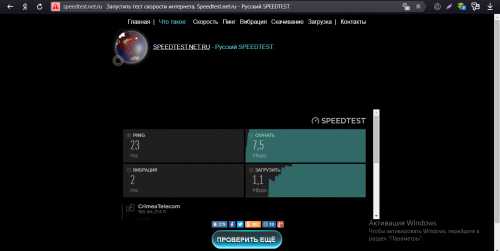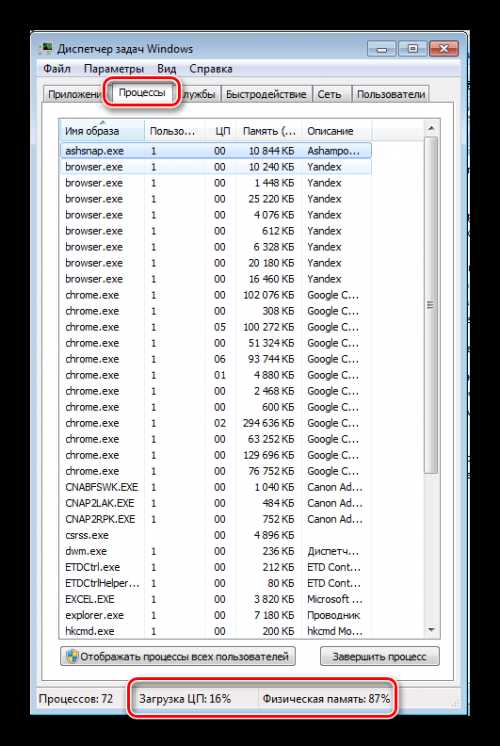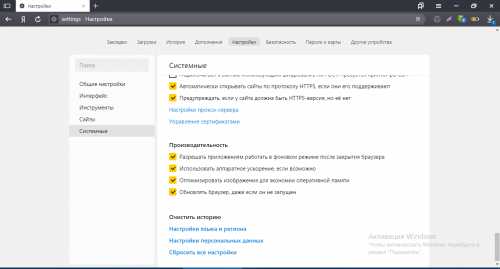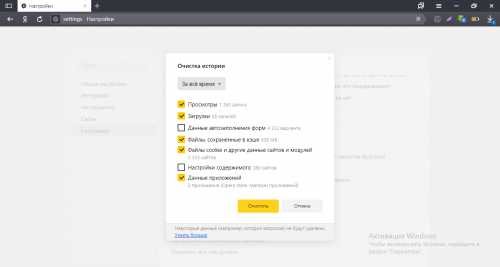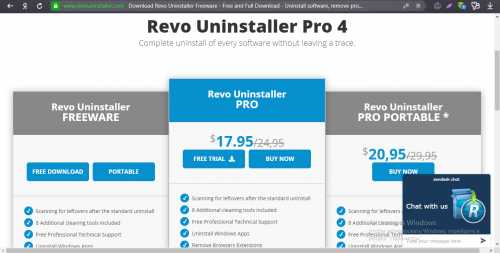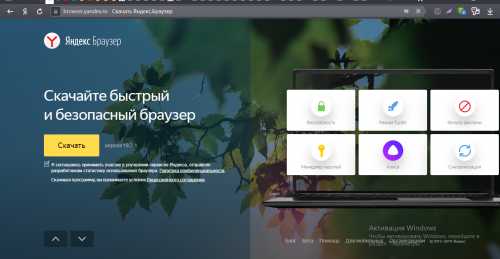Почему тормозит видео ВКонтакте?
Мы с вами уже говорили, почему не воспроизводится музыка вконтакте. Давайте продолжим обсуждать тему проблем, возникающих в социальной сети. В данной статье я предлагаю вам разобраться, почему тормозит видео Вконтакте.
Оглавление:
- Протокол https
- Слишком высокое качество видео
- Видео тормозит из-за flash player
- Видео урок: почему тормозит видео вконтакте
- Заключение
Протокол https
На данный момент, все сервисы Вконтакте работают через защищенный протокол https. Если вы наблюдаете проблемы с запуском видео (см. почему не воспроизводится видео вконтакте), убедитесь, включен ли протокол.
Зайдите в раздел «Настройки», и перейдите на вкладку «Безопасность».
Здесь убедитесь, что стоит галочка напротив пункта «Использовать защищенное соединение (HTTPS)».
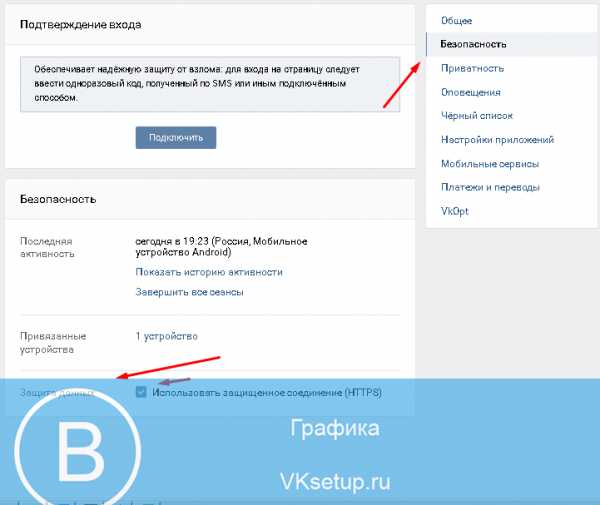
Слишком высокое качество видео
Многие видеозаписи, которые вы найдете Вконтакте, имеют разные настройки качества. Чем оно выше, тем больший размер имеет видеофайл (см. как добавить видео с ютуба в вк). И соответственно, для его запуска, необходимо загрузить больший объем данных. Ваше интернет соединение может не справиться с такой задачей, и в итоге вы получите тормоза при воспроизведении.
Нужно попробовать более низкое качество. Запустите ролик, и в правом нижнем углу нажмите на ссылку, с указанием разрешения. В открывшемся меню, выберите более легкий вариант.
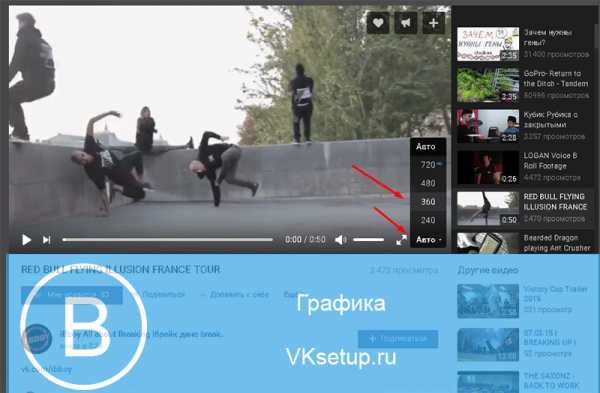
С более низким качеством, ролик загрузится без тормозов.
Видео тормозит из-за flash player
Весь мультимедиа контент на сайте вконтакте, теперь работает без использования флеш плеера. Если вы наблюдаете тормоза при просмотре видео, попробуйте отключить его принудительно.
Рассмотрим на примере браузера Google Chrome. Откройте его и в адресной строке вставьте ссылку «chrome://plugins/». Перейдите по ней.
У вас откроется окно с установленными плагинами. Снимите галочку напротив пункта Abode Flash Player.
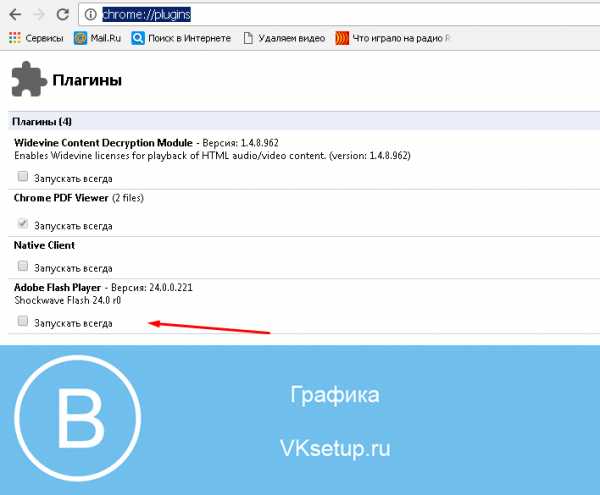
Видео урок: почему тормозит видео вконтакте
Заключение
Читайте также:
И не забывайте, что с сайтом вконтакте могут наблюдаться временные неполадки (см. почему не работает вк сейчас). Проверить это легко — просто зайдите на любой другой сайт. Если все нормально работает, нужно просто подождать некоторое время. Все неполадки быстро устраняют. И скоро видео, и весь прочий контент в вк, снова станут доступны.
Вопросы?
Вам помогла эта информация? Удалось решить возникший вопрос?
Понравилась статья? Пожалуйста, подпишитесь на нас Вконтакте!
Мой мир
Одноклассники
Google+
Загрузка…Почему тормозит видео вконтакте? |
Почему тормозит видео ВКонтакте?


Подтормаживание видеозаписи при его просмотре на сайте ВК возникает достаточно часто. При этом сама проблема в абсолютном большинстве случаев находится на стороне пользователя.
Сегодня мы поговорим о причинах возникновения тормозов при просмотре видео и попробуем справиться с неисправностью.
Некоторые шаги будут аналогичны тем, о которых мы уже рассказывали в статье о проблемах с воспроизведением видеозаписей.
Включите соединение HTTPS
Это один из наиболее простых советов по решению описываемой проблемы, которым воспользовались многие пользователи и остались довольны. Суть в том, что вам необходимо будет включить защищенное соединение HTTPS, если вы, конечно, не сделали этого прежде.
Зайдите в «Мои настройки», затем переключитесь на вкладку «Безопасность», после чего обязательно поставьте галочку рядом с пунктом «Всегда использовать защищенное соединение (HTTPS)», не забыв после этого сохранить изменения.
Сервер загружен
Собственно, начали мы с разговора про HTTPS-соединение не просто так — специалисты ВКонтакте рекомендует использовать именно его. Кроме того, такое решение помогает в некоторых других ситуациях. Теперь рассмотрим иные варианты решения проблемы с воспроизведением и подтормаживанием.
В первую очередь стоит сказать о нагрузке на сервер. Дело в том, что он может быть загружен, поэтому видео просто не успевает полностью прогрузиться. Чаще всего это происходит в том случае, если вы смотрите ролик в высоком качестве (720p или тем более 1080p).
Тут есть несколько вариантов: либо вы выбираете трансляцию в ином качестве (360p или 480p), либо пытаетесь включить тот же ролик, загруженный другим автором — он наверняка будет находиться на другом сервере, который не столь загружен и не испытывает проблем.
Проблемы с вашим соединением
Если скорость вашего интернет-соединения оставляет желать лучшего, при этом вы пытаетесь смотреть ролик в 720p, нет ничего удивительного в том, что появляются тормоза, ведь скорости для загрузки попросту не хватает. В таком случае единственный выход — выбрать качество воспроизведения 360p, 480p или того меньше.
Бывает и другая проблема — это загруженность линии. Например, в час-пик, то есть вечером, когда все устремляются в интернет. Линия провайдера может не выдерживать такого наплыва пользователей, в результате чего скорость падает. В этом случае все претензии нужно предъявлять провайдеру (поставщику интернет-соединения).
О флеш-плеере
Что касается флеш-плеера, то здесь все очень интересно. Почему? Мы привыкли к тому, что многие проблемы, которые возникают в браузере, часто списываются именно на Flash Player, но это неправильно, потому что в данном случае флеш-плеер может не иметь никакого отношения к тормозам при просмотре видео. Более того, ВКонтакте давно поддерживает просмотр видео без установки Flash Player!
Попробуйте сделать вот что. Если вы используете Mozilla Firefox, зайдите в «Дополнения» (CTRL+SHIFT+A) и отключите плеер. Посмотрите, как отреагирует плеер ВКонтакте.
Источник: http://vkhelpnik.com/tormozit-video-v-vk-chto-delat/
Почему тормозит видео «ВКонтакте»?

В связи с ростом популярности социальных сетей владельцы подобных интернет-ресурсов предоставляют своим пользователям все больше возможностей, в том числе и доступ к видеофайлам в онлайн-режиме.
Большой вес мультимедиа является причиной возникновения проблем при просмотре файлов, содержащих видео или игры.
Нередко можно встретить в сети вопрос: «Почему тормозит видео «ВКонтакте»?»Существует несколько причин этого явления.
Низкая интернет-скорость
Чаще всего видео тормозит из-за низкой скорости соединения с интернетом. Если скорость не соответствует заявленной, следует обратиться к своему интернет-провайдеру.
В том случае, если поставщик услуг предоставляет именно такую скорость, то видеоролик в режиме онлайн посмотреть крайне затруднительно, поскольку он не успевает загрузиться. В этом случае нужно дождаться, пока видео будет загружено полностью и начнет воспроизводиться без прерывания.
Можно начать просмотр после частичной загрузки ролика. Следует загрузить такой процент видео, чтобы при начатом просмотре оно успевало подгружаться и проигрывалось без остановок.
Браузер
Почему тормозит видео «ВКонтакте»? Проблема с просмотром ролика может быть связана с браузером. Большинство веб-ресурсов поддерживают и рекомендуют использовать наиболее популярные браузеры: Opera, FireFox, Chrome. Считается, что Internet Explorer неэффективен при работе с приложениями, потребляющими много ресурсов.
При использовании редких браузеров просмотр видео «ВКонтакте» может быть невозможен. Затруднения при воспроизведении роликов могут возникать при неправильной настройке браузера, поэтому следует разобраться с настройками и подкорректировать их самостоятельно или с помощью специалиста. Тормозит видео «ВКонтакте» еще и в том случае, если версия веб-обозревателя устарела.
Требуется регулярно следить за входом новых версий и обновлять устаревшие.
FleshPlayer
Приложения «ВКонтакте» работают с применением Flesh Player, поэтому при отсутствии программы на компьютере ее необходимо загрузить из Интернета, на что уйдет буквально пара минут. Для этого нужно зайти на сайт Adobe, где сразу можно увидеть надпись «Get Adobe Flesh Player». Следует нажать на эту надпись и далее следовать простым подсказкам по установке.
Почему тормозит видео «ВКонтакте»? Да потому что имеющаяся на ПК версия Flesh Player, вероятно, устарела и требует обновления до последней версии. Проблемы с воспроизведением могут быть связаны с тем, что одновременно открыто несколько flesh-приложений, которые перегружают систему.
Другие причины
Существует еще несколько ответов на вопрос, почему тормозит видео «ВКонтакте». Это случается, если в данный момент слишком много пользователей просматривают этот видеоролик. Обычно это происходит в вечернее время, когда большинство людей общаются в социальных сетях. В этом случае есть только один выход – воспроизвести запись в другое время.
Проблемы с просмотром видео могут объясняться некорректной работой самого сайта «ВКонтакте».
Возможно, для нормализации просмотра видео «ВКонтакте» необходимо почистить кэш, для чего нужно войти в настройки браузера и выполнить несложные манипуляции.
Трудности воспроизведения ролика случаются при низкой производительности компьютера, что бывает при большом количестве загруженных на ПК программ.
Видео «ВКонтакте» тормозит и при работе на слабом компьютере, то есть в случае нехватки мощности процессора или размера памяти.
Причиной торможения могут быть и вирусы. На компьютере должна быть установлена эффективная антивирусная программа, которую нужно регулярно обновлять. Следует периодически проверять содержимое жесткого диска на вирусы.
Видео медленно загружается при перегреве видеокарты или проблемах в операционной системе.
Источник: http://fjord12.ru/article/51573/pochemu-tormozit-video-vkontakte
Почему контакт тормозит?

Социальные сети сейчас популярны как никогда. Люди часами готовы перелистывать новостную ленту, общаться с друзьями и т.д.
Самой популярной сетью в нашей стране является соцсеть ВКонтакте, которая насчитывает уже более 70 миллионов пользователей. К сожалению, сайт не всегда работает так, как нам того бы хотелось.
В этой статье мы попытаемся разобраться, почему тормозит вконтакте и как это можно исправить.
Технические неполадки
Любой технический сбой в системе вызывает целую волну поисковых запросов в интернете на тему того, почему тормозит вк и как скоро это пройдет.
Как правило, официальные представители компании стараются как можно скорее дать соответствующие пояснения касательно причин неполадок и срока их устранения.
Так, к примеру, частые сбои, связанные с задержкой отправки сообщений, обычно бывают вызваны неполадками в телекоммуникационных каналах между дата-центрами.
Однако возможны и другие проблемы, связанные с всевозможными поломками оборудования. Администрация ВКонтакте делает все, чтобы как можно скорее устранить такие неисправности и не допустить их возникновения в будущем. Нам же лишь остается терпеливо сидеть и ждать, когда они все исправят.
Низкая скорость интернет-соединения
Наверняка вы обращали внимание, что в ночные часы музыка, видео, картинки и сообщения ВКонтакте загружаются значительно быстрее. Это связано с тем, что сеть ночью не так сильно загружена, как днем. Кроме того, скорость подключения к сети падает по мере подключения к нему новых устройств. Чем больше их подключено к сети – тем ниже скорость.
Если вас не устраивает скорость вашего интернет соединения, вы можете обратиться к провайдеру с этим вопросом.
Он предложит для вас наиболее оптимальное решение, которое, как правило, заключается в смене тарифного плана.
Если же вы недовольны работой вашего интернет-провайдера в целом, вы можете его просто сменить. Проверить скорость вашего интернет-соединения можно с помощью ресурса Speedtest.
Проблемы с браузером
Возможно, проблема в браузере или ином приложении, с помощью которого вы просматриваете страничку вк. Чтобы узнать, почему контакт тормозит, попробуйте запустить его другим браузером.
Если сайт запустится без проблем, значит, дело именно в используемом вами веб-обозревателе. Либо начните пользоваться каким-то другим браузером, либо переустановите тот, которым вы пользуетесь в данный момент.
Тот же совет актуален и в отношении различных приложений, если вы предпочитаете заходить в социальные сети со смартфона или планшета.
Если принципиально необходимо пользоваться определенным браузером, то вам могут помочь следующие действия:
- Зайдите в меню браузера — история;
- Выберите пункты: очистить файлы cookie и очистить кеш.
Проблемы с флеш плеером
Если при просмотре сайта ВКонтакте у вас не грузятся мультимедийные файлы, возможно, дело в неисправности флеш-плеера или отсутствии необходимого плагина. Попробуйте обновить флеш-плеер.
Вам также может быть интересна статья Почему тормозит видео в контакте.
Источник: https://elhow.ru/internet/socialnaja-set-vkontakte/problemy-v-vkontakte/pochemu-kontakt-tormozit
Что делать если тормозит видео вконтакте?
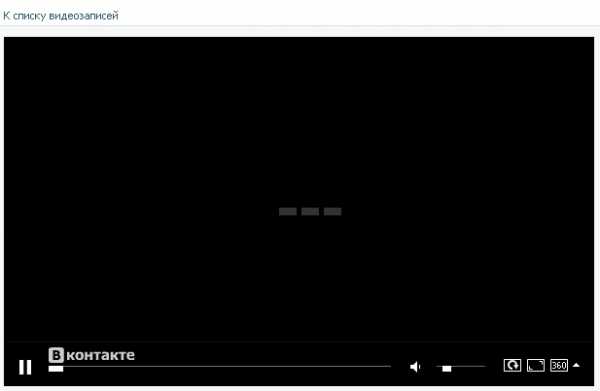
Главная » Новости
Опубликовано: 28.03.2017
ПОЧЕМУ ТОРМОЗИТ ВИДЕО?
Подтормаживание видеозаписи при его просмотре на веб-сайте ВК появляется довольно нередко. При всем этом сама неувязка в абсолютном большинстве случаев находится на стороне юзера.
Сейчас мы побеседуем о причинах появления тормозов во время просмотра видео и попробуем совладать с неисправностью. Некие шаги будут подобны тем, о которых мы уже ведали в статье о дилеммах с проигрыванием видеозаписей.
Это один из более обычных советов по решению описываемой трудности, которым пользовались многие юзеры и остались довольны. Сущность в том, что вам нужно будет включить защищенное соединение HTTPS, если вы, естественно, не сделали этого до этого.
Почему тормозит видео ВКонтакте
Зайдите в «Мои опции», потом переключитесь на вкладку «Безопасность», после этого непременно поставьте галочку рядом с пт «Всегда использовать защищенное соединение (HTTPS)», не забыв после чего сохранить конфигурации.
Фактически, начали мы с разговора про HTTPS-соединение не просто так — спецы ВКонтакте советует использовать конкретно его. Не считая того, такое решение помогает в неких других ситуациях. Сейчас разглядим другие варианты решения трудности с проигрыванием и подтормаживанием.
Сначала стоит сказать о нагрузке на сервер. Дело в том, что он может быть загружен, потому видео просто не успевает стопроцентно прогрузиться. В большинстве случаев это происходит в этом случае, если вы смотрите ролик в высочайшем качестве (720p либо тем паче 1080p).
Здесь есть несколько вариантов: или вы выбираете трансляцию в ином качестве (360p либо 480p), или пытаетесь включить тот же ролик, загруженный другим создателем — он наверное будет находиться на другом сервере, который не настолько загружен и не испытывает заморочек.
Если скорость вашего интернет-соединения оставляет вожделеть наилучшего, при всем этом вы пытаетесь глядеть ролик в 720p, нет ничего необычного в том, что возникают тормоза, ведь скорости для загрузки просто не хватает. В таком случае единственный выход — избрать качество проигрывания 360p, 480p либо того меньше.
Бывает и другая неувязка — это загруженность полосы. К примеру, в час-пик, другими словами вечерком, когда все устремляются в веб. Линия провайдера может не выдерживать такового наплыва юзеров, в итоге чего скорость падает. В данном случае все претензии необходимо предъявлять провайдеру (поставщику интернет-соединения).
Что касается флеш-плеера, то тут все очень любопытно. Почему? Мы привыкли к тому, что многие трудности, которые появляются в браузере, нередко списываются конкретно на Flash Player, но это некорректно, так как в этом случае флеш-плеер может не иметь никакого дела к тормозам во время просмотра видео. Более того, ВКонтакте издавна поддерживает просмотр видео без установки Flash Player!
Попытайтесь сделать вот что. Если вы используете Мозилла Firefox, зайдите в «Дополнения» (CTRL+SHIFT+A) и отключите плеер. Поглядите, как отреагирует плеер ВКонтакте.
Если вы используете Гугл Chrome, наберите в адресной строке команду chrome://plugins/ и нажмите кнопку Enter. Перед вами раскроется перечень плагинов. Если вы увидите два схожих плагина Adobe Flash Player, какой-то из них вы должны будете отключить, нажав на одноименную кнопку.
Проверяете видео. Если снова есть тормоза, сможете испытать отключить все плагины с заглавием Adobe Flash Player.
Неувязка исключительно в том, что в таком случае при использовании флеш-плеера на других веб-сайтах вам необходимо будет его включать.
Потому может посодействовать не отключение проигрывателя, а его обновления до последней версии. Это можно сделать на официальном веб-сайте компании Adobe.
На всякий случай стоит очистить кэш в браузере, который вы используете. Как это сделать, мы уже ведали до этого, но на всякий случай повторимся. В современных браузерах употребляется сочетание кнопок CTRL+SHIFT+DELETE для чистки истории.
Изберите «Изображения и другие файлы, сохраненные в кэше», если пользуетесь Гугл Chrome и браузерами на базе оболочки Chromium (к примеру, Opera), либо «Кэш», если используете Мозилла Firefox.
Изберите «За всегда» и нажмите «Очистить» либо «Удалить».
Это может посодействовать.
Если неувязка появляется во время просмотра видеоклипа в полноэкранном режиме (время от времени при всем этом звук отстает от видео), обстоятельств может быть много, как и решений.
Источник: http://onegasoft.ru/video/2010327818-tormozit-video-v-vk/
ВКонтакте тормозит, не загружаются, лагают видео и аудио, что делать?

Социальная сеть ВКонтакте является самой популярной на территории России, и в ней уже состоит более 350 миллионов человек. Для многих Контакт стал рабочим инструментов и местом корпоративного общения. Нельзя допускать, чтобы ВКонтакте тормозил, но это может происходить по ряду причин, которые мы рассмотрим в данном материале.
Не открывается ВКонтакте, что делать?
Социальной сети ВКонтакте каждый день приходится сталкиваться с многомиллионной аудиторией пользователей, которые сильно нагружают удаленные сервера. Это приводит к их временному выходу из строя, при этом не во всех регионах одновременно. Если ВКонтакте не загружается у одного из посетителей социальной сети, далеко не факт, что с подобной проблемой столкнулись и остальные.
При этом ВКонтакте не загружаться может и по вине самого пользователя, а точнее – его компьютера, смартфона или планшета. Для доступа к социальной сети необходимо только стабильное подключение к интернету. Страницы социальной сети ВКонтакте хорошо оптимизированы, и переход по ним не отнимает много трафика. Если страница ВКонтакте недоступна и не открывается, следует проверить:
- Загружаются ли другие сайты с устройства и браузера, на котором планируется запуск ВКонтакте.
- Имеется ли свободная оперативная память на компьютере, если загрузка страниц социальной сети происходит с него. Для проверки количества свободной оперативной памяти необходимо нажать на клавиатуре Ctrl+Alt+Delete, далее выбрать «Диспетчер задач», нажать на пункт «Подробнее» и посмотреть, какой процент памяти загружен. Если память компьютера загружена менее чем на 80%, то проблема кроется в другом;
- Убедиться, что на компьютере нет вирусов, поскольку некоторые из них могут блокировать доступ к ВКонтакте.
Обязательно проверьте, работает ли ВКонтакте с другого устройства, находящегося в одной сети. Если социальная сеть не загружается с компьютера, но работает с планшета или телефона, то проблема точно кроется в PC, и необходимо его тщательно продиагностировать.
ВКонтакте тормозит при чтении новостей и отправке сообщений
Если социальная сеть ВКонтакте загружается на вашем компьютере и работает, но сильно тормозят даже базовые функции – чтение сообщений и общение в группах, то следует внимательно проверить настройки браузера. На примере браузера Chrome мы покажем, как его оптимизировать для работы с ВКонтакте:
- Отключаем лишние плагины.
- Для этого прописываем в браузерной строке команду «about:plugins» и подтверждаем ввод, после чего откроется полный список установленных и активированных плагинов.
- Отключайте плагины, которые не требуются в данный момент, после этого они становятся в списке серого цвета.
- Для этого нажмите на меню в панели инструментов, выберите «Дополнительные инструменты», а далее пункт «Удаление данных о просмотренных страницах».
- После этого перед вами появится окно, в котором необходимо отметить период времени, за которое происходит удаление временных файлов. Советуем выбирать вариант «За все время», чтобы максимально разгрузить память. Далее жмем «Очистить историю».
Внимание: Временные файлы следует удалять аккуратно, и если вы часто пользуетесь функциями автозаполнения данных или сохраняете пароли от различных сервисов и ресурсов в КЭШе браузера, то снимите соответствующие галочки в пункте очистке данных.
- Отключите лишние расширения.
- Большое количество лишних расширений негативно сказывается на работе браузера с социальной сетью ВКонтакте. Чтобы посмотреть, какие установлены расширения (и отключить лишние), необходимо перейти в основное меню браузера, зайти в пункт «Настройки» и в левом меню перейти во вкладку «Расширения».
- Снимите галочку «Включено» у лишних расширений или удалите их, нажав на соответствующий значок.
Если избавиться от тормозов ВКонтакте при выполнении базовых функций не удалось после оптимизации браузера, следует тщательно проверить компьютер на вирусы.
Тормозит видео ВКонтакте
Социальная сеть ВКонтакте содержит в себе огромное количество видео, загруженных со сторонних плееров или напрямую. Если видео ВКонтакте тормозит или не запускается, следует проверить несколько пунктов работы компьютера и браузера:
- Убедитесь, что ваш компьютер подключен к интернету на достаточной скорости для просмотра потокового видео.
- Проверьте, подключено ли у вас аппаратное ускорение в браузере.
Источник: https://okeygeek.ru/vkontakte-tormozit-lagaet-chto-delat/
Почему тормозит видео в интернете и как это исправить?
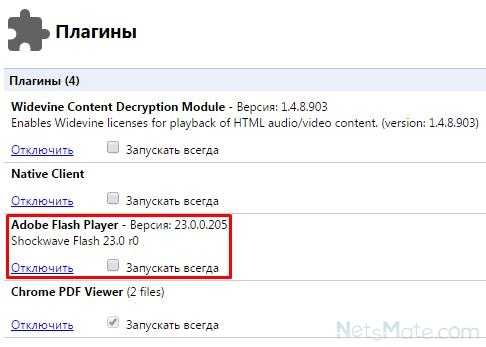
Просмотр видео в интернете — одно из самых частых времяпровождений. Вконтакте, YouTube, Vimeo — тысячи интересных видеороликов ждут в сети, но просмотр видео не всегда проходит гладко — зависания, подтормаживания, долгая загрузка могут испортить настроение. Почему тормозит видео в интернете и как это исправить?
Не хватает ресурсов компьютера
Воспроизведение видео – задача не самая простая. Если одновременно с этим процессом на компьютере работает несколько программ, то машине приходится задействовать свои системные ресурсы по максимуму. Особенно часто виснет видео, когда открыт какой-либо графический редактор, игра, программа для обработки видеофайлов.
Закройте ненужные программы и проверьте область уведомлений (системный трей в нижнем правом углу) — часто программы бывают открыты в фоновом режиме и свернуты в трей.
Отключено аппаратное ускорение у плеера
В настройках flash-плеера может быть отключено аппаратное ускорение. Эта настройка помогает использовать ресурсы видеокарты компьютера для более быстрого и плавного воспроизведения видео.
Проверьте, установлены ли у вас последняя версия драйвера для видеокарты и включите поддержку аппаратного ускорения в настройках. Для этого щёлкните правой кнопкой мыши по видео, выберите пункт «Параметры…» и на первой вкладке настроек поставьте галочку «Включить аппаратное ускорение».
Низкая скорость интернет-соединения
Часто не показывает видео в интернете из-за проблем со скоростью. Если она менее 2 Мбит/сек, то посмотреть кино в хорошем качестве без проблем, навряд ли получится. Узнать свою скорость можно, например, на ресурсе Speedtest (speedtest.net). Есть 3 решения проблемы.
- Глобальный: поход к фирме-провайдеру в целях смены тарифа на более скоростной.
- Компромиссный: снижение качества демонстрируемого фильма. Например, на сайте YouTube на панели управления присутствует значок, похожий на шестеренку. Его порядок – третий слева. Если щелкнуть по этой шестеренке правой кнопкой, появятся варианты качества видео. Чем ниже будет показатель, тем меньшая скорость интернета понадобится для его просмотра.
- Что делать, если жертвовать качеством картинки не хочется? Отложите просмотр, скажем, на полчаса, и подождите, пока видео из интернета не подгрузится.
Проблемы с показом видео ВКонтакте, на Ютубе или другом сервисе могут возникнуть из-за проблем в браузере. Если это кажется более простым, то можно воспользоваться другим браузером. Но в целом проблема решается очисткой временных файлов и cookies в настройках программы или переустановкой браузера.
Для тех, кто не хочет копаться в настройках, можно предложить утилиту CCleaner. Она совершенно бесплатная и отличается понятным интерфейсом. CCleaner анализирует содержимое компьютера и предлагает удалить ненужные, неиспользуемые файлы из кэша, cookies.
Если тормозит всё видео на компьютере
Особый случай – плохая работа видео не только в онлайн-режиме, но и в целом на компьютере — тормозят скачанные фильмы и видеоролики.
- Для начала попробуйте обновить кодеки. Кодеки — это программы, которые позволяют просматривать видео разных форматов в плеерах. Один из самых рапространённых наборов — K-Lite Codec Pack (codecguide.com/download_kl.htm). Скачайте последнюю версию и установите на своём компьютере.
- Попробуйте сменить проигрыватель для просмотра видео, например возьмите бесплатный и простой проигрыватель Media Player Classic, который входит в состав K-Lite Codec Pack и отлично показывает большинство файлов.
- Обновите драйвера вашей видеокарты. «Тормоза» при просмотре видеороликов могут быть связаны с проблемами в драйверах.
- Если перечисленные выше способы не помогли, то попробуйте просто обновить конфигурацию компьютера — замена процессора, видеокарты, добавление памяти могут сильно повлиять на скорость и качество воспроизведения видео.
Не работает полноэкранный режим
В некоторых случаях, видео показывает нормально до тех пор, пока не развернуть экран. Когда файл тормозит в полноэкранном режиме, запись останавливается через несколько секунд после запуска. Компьютер может не реагировать на движения мыши, не отображать диспетчер задач, не отзываться на любые нажатия кнопок на клавиатуре. Заставить машину как-то отреагировать может только перезагрузка.
Для начала можно попробовать нажать комбинацию Alt+F10, чтобы перейти в обычный режим. Если этот способ не помог, то после перезагрузки нужно переустановить флеш-плеер, поставив последнюю версию. Adobe Flash Player бесплатно доступен на сайте производителя (get.adobe.com/ru/flashplayer/).
Радикальное решение – переустановка операционной системы или обновление версии системы на более современную.
Источник: http://OtvetProst.com/282-pochemu-tormozit-video-v-internete.html
Тормозит, зависает видео на ноутбуке или компьютере, онлайн в Интернете, YouTube, Vkontakte

Как бороться с зависанием, подтормаживанием и тормозами в видео на Ютуб, Вконтакте и при просмотре фильмов. Что делать если тормозит видео?
Большинство пользователей социальных сетей смотрят видео, размещённые на этих ресурсах без скачивания их на жёсткий диск.
Возможно вы уже читали, как перевернуть видео на компьютере или ноутбуке.
Но бывают и другие проблемы, иногда видео при просмотре на Vkontakte, YouTube или других сайтах начинает тормозить. Существует несколько объяснений такому процессу. Рассмотрим подробнее каждый из них.
Для начала следует проверить скорость интернет-соединения. Для этого есть специальные ресурсы, которые выдаст любой поисковик при запросе «измерить скорость интернета». Чем выше скорость закачки, тем увереннее идёт видео. При низкой скорости интернета рекомендуется подождать, пока ролик или фильм прогрузится.
Вторая популярная причина задержки — наличие вирусов на жёстком диске компьютера или ноутбука. Рекомендуется использовать антивирус с обновлёнными базами при работе в интернете, который в онлайн режиме обнаружит вирусные атаки и предотвратит их. Кроме того, просматривать видео онлайн следует исключительно на проверенных ресурсах.
Следующая причина задержки воспроизведения видео — устаревший flash-плеер. Браузеры Опера и Firefox автоматически следят за актуальностью данного компонента, поэтому регулярно предлагают установить более новую версию.
В некоторых браузерах (Хром, Яндекс) установлен собственный флеш-плеер. В зависимости от настроек, Гугл Хром или Яндекс-браузер может с согласия пользователя или самостоятельно скачивать обновления от Macromedia или Adobe.
После этого установленные плагины могут конфликтовать между собой. Это может проявляться как самопроизвольное закрытие браузера или торможение при воспроизведении видео онлайн. Найти софт очень просто: в адресной строке вводится chrome://plugins, а в появившемся окне отключают модули с именами Flash Player.
Существует и множество других причин, которые влияют на скорость воспроизведения онлайн видео. Например, очень часто видео тормозит, дёргается и зависает при нехватке оперативной памяти.
Если запущено масса приложений в фоновом режиме, они тянут ресурс оперативной памяти, что может отражаться на некорректной работе видео. Следует почистить автозапуск, чтобы облегчить работу оперативной памяти или процессора. Такие приложения, как Торрент, Скайп, Mail.
ru Агент могут быть спокойно отключены. Главное, не перестараться и не отключить компоненты драйверов звука и монитора, антивирусные программы.
Причина торможения видео может заключаться и в элементарном старении компьютера или ноутбука.
Производители программного обеспечения идут в ногу со временем, поэтому создают программы, рассчитанные на более мощные компьютеры.
Это касается и флеш-плеера: после одного из обновлений, можно заметить, что видео начинает тормозить. Апгрейд устройства (улучшение оперативной памяти и процессора) поможет быстро решить проблему.
Источник: http://imguru.ru/page/tormozit-zavisaet-video-na-noutbuke-kompjutere-online-youtube-vkontakte
silveritaly.ru
Почему контакт глючит. Почему тормозит видео вконтакте
Без социальных сетей многие люди уже не представляют своей жизни. И если такие ресурсы начинают по каким-то причинам работать некорректно, тормозить или вовсе не загружаться, начинается настоящая паника. В этой статье мы постараемся рассмотреть ответ на один из самых актуальных для человека XXI века вопросов: почему «ВКонтакте» глючит и как это исправить?
Причина №1. Неполадки с Интернет-соединением
Даже если «вчера вечером всё было хорошо», и даже если «хорошо» всё было час назад, это — не повод сбрасывать данную версию со счетов.
К сожалению, современное оборудование для провайдеров далеко от совершенства. Банально, какие-то его детали могут выйти из строя или дать краткосрочный сбой. Как правило, специалисты сразу же замечают происшедшее и стараются как можно оперативнее нормализовать связь. Это может занять 3-4 часа, после чего Интернет снова будет работать нормально. Понять, что «ВКонтакте» глючит именно по этой причине, легко: в этом случае так же тормозить будут и все остальные сайты.
Кстати, если вы используете Wi-Fi подключение, такие перебои могут указывать на то, что кто-то взломал вашу сеть и подключился к ней без вашего ведома, перекачивая трафик на себя.
Причина №2. Проблемы с браузером
Очень часто «ВКонтакте» глючит из-за некорректной работы браузера. Это может быть следствием неправильной установки, заражения вирусами, отсутствия в папке программ определённых файлов (к примеру, если вы случайно удалили что-то). В принципе, исправить проблему в данном случае будет очень легко: достаточно заново скачать установочный файл того браузера, которым вы пользуетесь, удалить предыдущую версию (лучше делать это средствами Windows, через «Установку и удаление программ»), а затем установить программу заново. Важно качать браузеры только с официальных сайтов разработчиков: большинство современных программ можно загрузить бесплатно. Зато, получая файл из проверенного источника, вы на 100% будете уверены в его работоспособности, а также в том, что в нём нет никаких вирусов.
Тем не менее, стоит сказать, что переустановка браузера нужна далеко не всегда: иногда достаточно просто очистить кэш и историю посещений, чтобы разгрузить память — все сайты начнут загружаться гораздо быстрее обычного.
Причина №3. Не установлен Adobe Flash Player
Это — одна из самых популярных причин, почему глючит видео в «ВКонтакте» и приложения. Данная программа была разработана специально для корректной работы с мультимедийной информацией: видеороликами, музыкой, презентациями, играми и т. д. Естественно, что если данная утилита не установлена на компьютере, вы не сможете получить доступ к этой информации. Следует также отметить, что разработчики Adobe Flash Player постоянно выпускают обновления. Некоторые пользователи забывают их устанавливать или считают, что это не имеет принципиального значения. А вот программисты, занимающиеся сайтами, напротив, стараются как можно быстрее адаптировать весь свой контент к новым требованиям. Так что если «ВКонтакте» глючит, попробуйте установить самую последнюю версию флеш-плеера с официального сайта.
Причина №4. Проблемы самого сайта
Нужно понимать, что и сама система социальной сети не совершенна — в ней могут происходить сбои. Постарайтесь отнести к этому с пониманием: каждый день на серверы сайта ложится просто громадная нагрузка, ресурс посещают десятки миллионов человек со всего мира. И даже самое высокотехнологичное оборудование может начать тормозить. Опять-таки, здесь от вас ничего не зависит — лучше успокоиться и подождать, пока специалисты наладят работу сайта (благо, они делают это очень быстро).
Причина №5. Вредоносные программы
Вирусы и другое вредоносное программное обеспечение также может быть причиной того, почему глючит «ВКонтакте». Что делать в этой ситуации? Как правило, достаточно просто просканировать компьютер с помощью антивируса и удалить зараженные файлы. Такая профилактика займёт некоторое время, но это того стоит. Ведь, помимо перебоев с работой социальных сетей, они могут вызвать намного более серьёзные проблемы.
Причина №5. Дополнительные программы для «ВКонтакте»
Сейчас бум на специальные приложения уже немного спал, но, тем не менее, программисты-любители и мошенники продолжают выпускать их в огромном количестве, привлекая пользователей интригующими объявлениями типа «Узнай, кто заходил на твою страницу!», «Просматривай закрытые страницы и фотоальбомы друзей», «Взломай страничку парня, чтобы узнать, с кем он общается». Существуют и более мирные предложения для скачивания музыки и видео, однако далеко не все из них работают корректно. Ошибки в коде, в свою очередь, могут быть причиной того, почему глючит музыка в «ВКонтакте», не запускаются игры и видеозаписи, сайт тормозит или вообще не загружается. Решить проблему просто — удалите те приложения, которые потенциально могли бы стать причиной сбоя.
Довольно неприятной, даже более того, раздражающей, можно считать ситуацию, когда человек, который является пользователем социальной сети «Вконтакте», не может зайти на свою страницу. Доступ у него есть, страница не взломана, но вот сам аккаунт очень долго загружается, на мониторе появляется сообщение с предложением проверить доступ в интернет, либо просто невозможно полноценно пользоваться функциями чата, просмотра видео, прослушивания музыки, не говоря уж об игре в приложения.
Основные причины почему может тормозить контакт
В первую очередь, надо проверить работу самого браузера. Если он открывается долго, любая вкладка загружается по нескольку минут, то это либо очень низкая скорость подачи интернета, либо проблемы самого ПК. Иногда причиной таких задержек является банально засоренный кэш, который можно чистить при помощи специальных программ – утилитов. Если компьютер ранее работал быстро, а сейчас выполняя те же функции, медлит, надо проверить его на наличие разного рода вирусов. Есть такие вирусы, которые, в принципе, не мешают и никак не влияют на работу компьютера, но целенаправленно блокируют связь с аккаунтами сети «Вконтакте». Конечно, в таком случае можно воспользоваться всем известным «зеркалом», но если это домашний компьютер, то постоянно претерпевать подобные неудобства не будет никто, так что все равно необходимо что-то предпринимать.
Возможно, что пришло время переустанавливать операционную систему, в которой уже скопилось большое количество ошибок, не дающих нормально функционировать. Если речь идет о не лицензионном Виндоусе, то, соответственно, нет поддержки производителя, а любая попытка обновления будет заканчиваться неудачей.
Иногда трудности с социальной сетью являются следствием внешних причин, например, перезагрузки сервера или проведением технических работ. Не говоря о том, что «Вконтакте» постоянно подвергается атакам со стороны хакеров, что не может не сказываться на качестве работы.
По сообщению от пресс-секретаря ресурса социальной сети Георгия Лобушкина, сбой в работе сайта вызван аномальной жарой, в результате которой случилась авария в одном из дата центров социальной сети, вследствие чего долгое время были недоступны многие функции.
А знаете ли вы?
- Жираф считается самым высоким животным в мире, его рост достигает 5,5 метров. В основном за счет длинной шеи. Не смотря на то, что в […]
- Многие согласятся с тем, что женщины в положении становятся особенно суеверными, они больше других подвержены всяческим поверьям и […]
- Редко можно встретить человека, который бы не находил розовый куст красивым. Но, при этом, общеизвестно. Что такие растения довольно нежны […]
- Кто с уверенностью скажет, что не знает о том, что мужчины смотрят порнофильмы, самым наглым образом соврет. Конечно же, смотрят, просто […]
- Нет, наверное, в просторах всемирной паутины такого сайта автомобильной тематики или такого автофорума, на котором бы не задавали вопрос о […]
- Воробей является довольно распространенной в мире птицей небольшого размера и пестрого окраса. Но ее особенность заключается в том, что […]
- Смех и слезы, а точнее, плач, являют собой две прямо противоположные эмоции. О них известно то, что обе они являются врожденными, а не […]
Причины, почему тормозит контакт (фильмы, музыка) могут быть самыми различными: начиная низкой скоростью интернет-соединения и заканчивая нестабильной работой ОС.
В случае низкой скорости работы вашего интернета мультимедийный поток попросту не успевает загружаться, вследствие чего глючит видео, либо вовсе глючит страница вконтакте целиком. Безусловно, можно подождать момента, когда видео загрузится, и лишь после этого начать его смотреть. Однако было бы более разумным провести тестирование соединения с интернетом. В свою очередь для тестирования и настройки интернета лучше пригласить профессионального мастера.
В том случае, если в о
lab-music.ru
Тормозит вконтакте что делать. Почему тормозит видео ВКонтакте? Причины торможения видео ВКонтакте
Почему тормозит видео ВКонтакте?
У меня видео на всех сайтах показывается нормально, а в социальной сети ВКонтакте при попытке просмотра интересующего меня фильма всегда quot;тормозаquot;. Причина проста — сервер ВКонтакте перегружен, именно поэтому видео и тормозит.
Скорость интернета тут совершенно не причем, если тоже видео, к примеру с ютуба идет нормально. Не стоит путать людей. Да и видеокарта ни причем. Карты, практически все, сейчас тянут HD из интернета. Плохая отдача сервера, ну это просто бред. Для рядом стоящих ПК, айфонов и айпадов, скорости хватает? Так какого же ему надо?
Вопрос: на XP все работало а на 7 или 8 тормозит!!
Вот практически постоянный вопрос который звучит!!
А проблема заключается в дополнительно установленных плагинах для браузера. Улучшайзеры, украшайзеры и прочие ускоряйзеры. Которые, порой сами прописываются для соц сетей, не говоря уже о том что многие их сами ставят. В этих quot;гадастяхquot; вписан код задействования вашего ПК как своего P2P сервера (это подобие торента, если кто не знает) Таким образом соц сети задействуют ваш ПК в своих целях. И подкачивайте в кеш видео не подкачивайте, оно все равно будет тормозить, так как в момент просмотра оно еще работает на раздачу. Сомневаетесь? просто скачайте это видео с помощью DowloadHelper и это видео будет идти ровно без тормозов.
Хотите смотреть видео в контакте, удалите или заблокируйте все плагины которые работают на откачку в соц сети. В интернете есть куча способов блокировки.
Вот посмотри, как решается эта проблема, не знаю как вам но мне помогло
Если Вы смотрите видео Вконтакте впервые в жизни или в часы пик (вечернее время суток), то вероятно, для бесперебойного просмотра видео у Вас просто недостаточно скорости. Сервер может быть перегружен или канал может быть ограничен, и Вы не можете просмотреть видео быстро. Рекомендую проверить Вашу скорость через специальные сервисы в интернете. Если она слишком медленная, то нажмите на паузу в видео и дождитесь, пока оно загрузится хотя бы до половины, потом включите проигрывание. Также, возможно, необходимо будет переустановить флеш-плеер.
скорее всего потому что сервер испытывает перегрузку, смотрящими видео онлайн. Т.е. слишком много людей одновременно работают на сайте. вот он и тупит не справляясь со всеми запросами одновременно. народу то много там сидит.
Если тормозит видео в Контакте и других социальных сетях, то первое, на что стоит обратить внимание, это на скорость вашего интернет-соединения. Если скорость маленькая, то видео просто не успевает подгружаться. Другие возможные причины — это проблемы с flash-проигрывателем и вирусы.
Видео вконтакте тормозит из-за скорости вашего интернет соединения, но так же этой причиной может быть перегрузка серверов вконтакте, для решения этой проблемы нужно просто поставить видео на паузу и подождать пока оно догрузится
Почему, почему? Это же элементарно ВАТСОН:
- Плохо ловит интернет;
- Перегружен сервер социальной сети;
- Устарел флещ проигрователь;
4.Либо уж самое неприятное, дело в вашей видео карте.
Больше не может ни чего препятствовать! Попробуйте конечно перезагрузите ваш quot;аппаратquot;, глядишь поможет)
Почему тормозит видео в Контакте?
в контакте очень много зарегистрированных пользователей. представляет собой место встречи и поиска новых друзей, а также средство обмена информацией. очень много просматривают музыки и видео, и из-за этого случается очень часто что видео в контакте тормозит.
Почему тормозит видео в Контакте?
Тут два варианта, либо причина в самом сайте, в Контакте, такое бывает, может там работы ведутся, на сервере, либо что-то со скоростью Вашего интернета. Например, перегружен канал, очень много пользователей в сети.
Вариант первый: Скорее всего у Вас проблемы с интернетом. Этот вариант встречается чаще всего.
Вариант второй: Проблемы с операционной системой или с предустановленным flash-проигрывателем. Обновите операционную систему или flash-проигрыватель до последней версии.
Вариант третий: Проблемы с видеокартой Вашего ПК. Скорее всего перегрев.
Почему тормозит видео в Контакте
Это может быть и из-за перегруженности Контакта, и из-за неполадок на вашем компьютере или в вашем браузере. Чтобы выяснить причину, попробуйте посмотреть видео на другом сайте. Если все нормально, значить проблемы с Контактом. Если на всех других сайтах видео тоже тормозит, разбирайтесь с браузером, чистите кэш, устанавливайте новую версию и т.д.
Социальные сети сейчас популярны как никогда. Люди часами готовы перелистывать новостную ленту, общаться с друзьями и т.д. Самой популярной сетью в нашей стране является соцсеть ВКонтакте, которая насчитывает уже более 70 миллионов пользователей. К сожалению, сайт не всегда работает так, как нам того бы хотелось. В этой статье мы попытаемся разобраться, почему тормозит вконтакте и как это можно исправить.
Технические неполадки
Любой технический сбой в системе вызывает целую волну поисковых запросов в интернете на тему того, почему тормозит вк и как скоро это пройдет. Как правило, официальные представители компании стараются как можно скорее дать соответствующие пояснения касательно причин неполадок и срока их устранения. Так, к примеру, частые сбои, связанные с задержкой отправки сообщений, обычно бывают вызваны неполадками в телекоммуникационных каналах между дата-центрами.
Однако возможны и другие проблемы, связанные с всевозможными поломками оборудования. Администрация ВКонтакте делает все, чтобы как можно скорее устранить такие неисправности и не допустить их возникновения в будущем. Нам же лишь остается терпеливо сидеть и ждать, когда они все исправят.
Низкая скорость интернет-соединения
Наверняка вы обращали внимание, что в ночные часы музыка, видео, картинки и сообщения ВКонтакте загружаются значительно быстрее. Это связано с тем, что сеть ночью не так сильно загружена, как днем. Кроме того, скорость подключения к сети падает по мере подключения к нему новых устройств. Чем больше их подключено к сети — тем ниже скорость.
Если вас не устраивает скорость вашего интернет соединения, вы можете обратиться к провайдеру с этим вопросом. Он предложит для вас наиболее оптимальное решение, которое, как правило, заключается в смене тарифного плана. Если же вы недовольны работой вашего интернет-провайдера в целом, вы можете его просто сменить. Проверить скорость вашего интернет-соединения можно с помощью ресурса Speedtest .
Проблемы с браузером
Возможно, проблема в браузере или ином приложении, с помощью которого вы просматриваете страничку вк. Чтобы узнать, почему контакт тормозит, попробуйте запустить его другим браузером. Если сайт запустится без проблем, значит, дело именно в используемом вами веб-обозревателе. Либо начните пользоваться каким-то другим браузером, либо переустановите тот, которым вы пользуетесь в данный момент. Тот же совет актуален и в отношении различных приложений, если вы предпочитаете заходить в социальные сети со смартфона или планшета.
Если принципиально необходимо пользоваться определенным браузером, то вам могут помочь следующие действия:
- Зайдите в меню браузера — история;
- Выберите пункты: очистить файлы cookie и очистить кеш.
Проблемы с флеш плеером
Если при просмотре сайта ВКонтакте у вас не грузятся мультимедийные файлы, возможно, дело в неисправности флеш-плеера или отсутствии необходимого плагина. Попробуйте обновить флеш-плее
erfa.ru
Почему тормозит видео в интернете? Ищем причину
Просмотр видео в интернете — одно из самых частых времяпровождений. Вконтакте, YouTube, Vimeo — тысячи интересных видеороликов ждут в сети, но просмотр видео не всегда проходит гладко — зависания, подтормаживания, долгая загрузка могут испортить настроение. Почему тормозит видео в интернете и как это исправить?
Не хватает ресурсов компьютера
Воспроизведение видео – задача не самая простая. Если одновременно с этим процессом на компьютере работает несколько программ, то машине приходится задействовать свои системные ресурсы по максимуму. Особенно часто виснет видео, когда открыт какой-либо графический редактор, игра, программа для обработки видеофайлов.
Закройте ненужные программы и проверьте область уведомлений (системный трей в нижнем правом углу) — часто программы бывают открыты в фоновом режиме и свернуты в трей.
Отключено аппаратное ускорение у плеера
В настройках flash-плеера может быть отключено аппаратное ускорение. Эта настройка помогает использовать ресурсы видеокарты компьютера для более быстрого и плавного воспроизведения видео.
Проверьте, установлены ли у вас последняя версия драйвера для видеокарты и включите поддержку аппаратного ускорения в настройках. Для этого щёлкните правой кнопкой мыши по видео, выберите пункт «Параметры…» и на первой вкладке настроек поставьте галочку «Включить аппаратное ускорение».

Низкая скорость интернет-соединения
Часто не показывает видео в интернете из-за проблем со скоростью. Если она менее 2 Мбит/сек, то посмотреть кино в хорошем качестве без проблем, навряд ли получится. Узнать свою скорость можно, например, на ресурсе Speedtest (speedtest.net). Есть 3 решения проблемы.
- Глобальный: поход к фирме-провайдеру в целях смены тарифа на более скоростной.
- Компромиссный: снижение качества демонстрируемого фильма. Например, на сайте YouTube на панели управления присутствует значок, похожий на шестеренку. Его порядок – третий слева. Если щелкнуть по этой шестеренке правой кнопкой, появятся варианты качества видео. Чем ниже будет показатель, тем меньшая скорость интернета понадобится для его просмотра.
![Настройки качества видео тормозит видео в интернете настройки]()
- Что делать, если жертвовать качеством картинки не хочется? Отложите просмотр, скажем, на полчаса, и подождите, пока видео из интернета не подгрузится.
Неправильная работа браузера
Проблемы с показом видео ВКонтакте, на Ютубе или другом сервисе могут возникнуть из-за проблем в браузере. Если это кажется более простым, то можно воспользоваться другим браузером. Но в целом проблема решается очисткой временных файлов и cookies в настройках программы или переустановкой браузера.
Для тех, кто не хочет копаться в настройках, можно предложить утилиту CCleaner. Она совершенно бесплатная и отличается понятным интерфейсом. CCleaner анализирует содержимое компьютера и предлагает удалить ненужные, неиспользуемые файлы из кэша, cookies.

Если тормозит всё видео на компьютере
Особый случай – плохая работа видео не только в онлайн-режиме, но и в целом на компьютере — тормозят скачанные фильмы и видеоролики.
- Для начала попробуйте обновить кодеки. Кодеки — это программы, которые позволяют просматривать видео разных форматов в плеерах. Один из самых рапространённых наборов — K-Lite Codec Pack (codecguide.com/download_kl.htm). Скачайте последнюю версию и установите на своём компьютере.
- Попробуйте сменить проигрыватель для просмотра видео, например возьмите бесплатный и простой проигрыватель Media Player Classic, который входит в состав K-Lite Codec Pack и отлично показывает большинство файлов.
- Обновите драйвера вашей видеокарты. «Тормоза» при просмотре видеороликов могут быть связаны с проблемами в драйверах.
- Если перечисленные выше способы не помогли, то попробуйте просто обновить конфигурацию компьютера — замена процессора, видеокарты, добавление памяти могут сильно повлиять на скорость и качество воспроизведения видео.
Не работает полноэкранный режим
В некоторых случаях, видео показывает нормально до тех пор, пока не развернуть экран. Когда файл тормозит в полноэкранном режиме, запись останавливается через несколько секунд после запуска. Компьютер может не реагировать на движения мыши, не отображать диспетчер задач, не отзываться на любые нажатия кнопок на клавиатуре. Заставить машину как-то отреагировать может только перезагрузка.
Для начала можно попробовать нажать комбинацию Alt+F10, чтобы перейти в обычный режим. Если этот способ не помог, то после перезагрузки нужно переустановить флеш-плеер, поставив последнюю версию. Adobe Flash Player бесплатно доступен на сайте производителя (get.adobe.com/ru/flashplayer/).
Радикальное решение – переустановка операционной системы или обновление версии системы на более современную.
otvetprost.com
Тормозит видео на компьютере — как исправить?!

Глюки в операционной системе Windows — будь то Windows XP, Windows 7, Windows 8 или Windows 8.1 — бывают разные: порой забавные, а порой и не очень. Причиной этого являются аппаратные неполадки и программные сбои. Одна из самых частых проблем — тормозит видео при просмотре на компьютере или в Интернет онлайн. В этой статье мы рассмотрим с Вами самые частые причины тормозов видео.
Во-первых, давайте определимся с тем, как понимать «тормозит видео». Под этим явлением мы понимаем задержки на несколько секунд, замирания и рывки при воспроизведении видео-файлов, появление артефактов на экране, заикания или запаздывание звука. Это может быть как HD-видео, так и простые видео-ролики в SD-качестве.
Причина может быть программная, либо аппаратная. Рассмотрим оба типа подробнее.
Программные причины.
Программных причин, из-за которых начинаются проблемы с воспроизведением видео очень много. Мы рассмотрим с Вами самые наиболее частые причины и способы их лечения.
1. Отсутствуют или устаревшие кодеков.

Кодеки видео — это специальные системные библиотеки, которые помогают операционной системе Windows правильно обрабатывать видеопоток. Если видеокодек, которым зажата видеозапись не установлен на компьютере, либо устарела версия — то видео может тормозить. Чтобы это исключить — скачайте в Интернете и установите последнюю версию K-Lite Codec Pack Mega. На мой взгляд, это наиболее удачный набор видеокодеков, к тому же регулярно обновляемый.
2. Драйвера для видеокарты устарели или были криво установлены.
Главная причина тормозов с видео после переустановки Windows — установлен стандартный драйвер видеокарты. Другими словами Windows не нашла драйверов для Вашего устройства и поставила универсальный драйвер видеокарты:
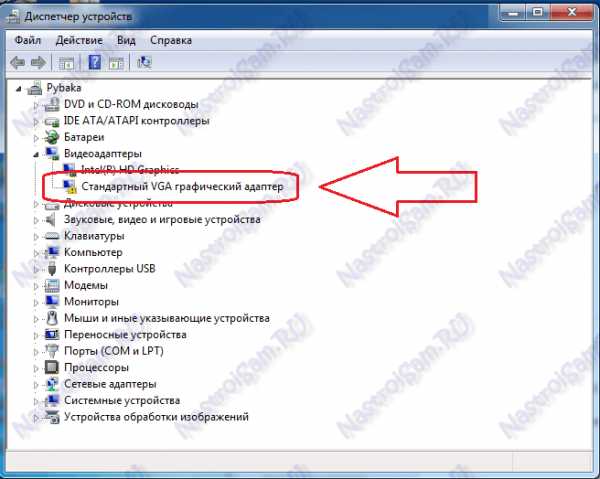
Для того, чтобы установить или обновить драйвер видеокарты Вам надо для начала в Интернете скачать последнюю версию драйвера для своего устройства. Чтобы узнать марку и модель своей видеокарты, Вам надо запустить какой-нибудь аппаратный тест — Aida 32/64, SiSoft Sandra или Everest. Там будет отображена полная информация о Ваших комплектующих:

После этого надо зайти на сайт производителя и скачать последнюю версию драйвера видеоадаптера. Если это драйверы от NVidia или ATI, то они скачиваются как исполняемый файл EXE и устанавливаются путем его запуска. Если же Вы скачали драйвер в архиве и без установщика, то нужно будет запустить Диспетчер устройств, зайти в раздел Видеоадаптеры, кликнуть на видеокарте правой кнопкой мыши и выбрать пункт Обновить драйверы:

Затем надо только указать путь к скачанным и распакованным драйверам видеокарты и дождаться установки.
3. Проблемы с другим программным обеспечением компьютера.
Видео на компьютере может тормозить ввиду того, что очень много запущено процессов и они работают в фоне. Такое как правило случается, когда пользователи ставят по несколько антивирусов, десятки различных ненужных программ, которые висят в системном лотке, кучу разных игр, которые с собой из Интернета тянут кучу разного сопутствующего мусора и пр.

В итоге оперативная память и процессор компьютера нехило нагружаются и не то что видео тормозить начинает — начинает тормозить все, что можно.
Что делать в такой ситуации? Конечно кидаться в бой и отключать все подряд — не стоит. Вы просто можете по ошибке прибить какой-нибудь системный сервис, который утянет за собой другие. Простейший, но тем не менее очень действенный метод избавления от тормозов с видео на компьютере — это почистить автозапуск и убрать оттуда все лишнее.
Чистку автозапуска можно сделать вручную, с помощью редактора реестра, но этот способ — только для опытных пользователей. Простому пользователю будет проще разобраться с автозапуском с помощью специальных программ — Autoruns, Starter, CCleaner.
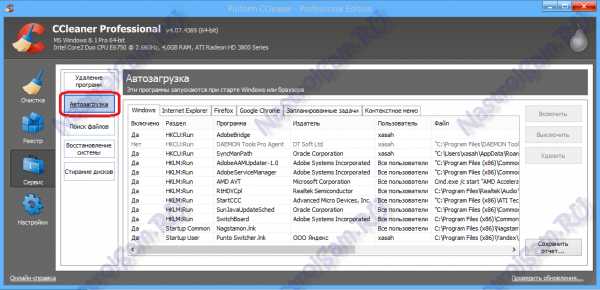
Если нет возможности установить одну из этих программ — можно воспользоваться встроенным инструментом Windows. Для Windows XP и Windows 7 — это msconfig. Нажимаем комбинацию клавиш Win+R, в строке открыть набираем команду msconfig.

Нажимаем ОК. Откроется окно Настройка системы. Откройте вкладку Автозапуск и смотрите на пункты, отмеченные галочками.

Чтобы не отключить какой-нибудь нужный сервис — лучше не трогайте программы, расположенные в папках C:\Windows\System32 ( оно же %systemroot%\System32 или %windir%\System32). Внимательно смотрите какую программу Вы отключаете — смело можно выкинуть из автозапуска Skype, uTorrent, Mail-агент, Спутник Mail.ru, GoogleUpdate Service и т.п. Главное — не отключайте антивирусные программы и компоненты драйверов (Nvidia Center, Ati Control Center, Realtek, SoundMax и т.п.)
В случае с Windows 8 и Windows 8.1 настройку автозагрузки разработчики встроили прямо в диспетчер задач. Таким образом, для настройки автозагрузки Вам нужно зайти в Диспетчер задач (нажать комбинацию Win+X):

Затем в Диспетчере задач открываем вкладку Автозагрузка:
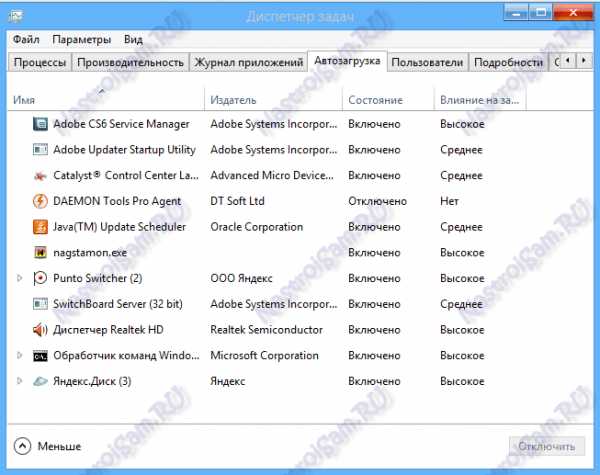
Кликаем на те сервисы, которые хотим убрать из автозагрузки Windows и нажимаем кнопку Отключить. После выполненных изменений — перезагрузите компьютер и проверьте тормозит ли видео на компьютере теперь.
4. Высокая вирусная активность.

К сожалению, за безопасностью своего компьютера следят не все. Результатом является полное заражение операционной системы всякой гадостью. Часто случается так, что начинает тормозить видео на компьютере, потом вообще весь комп начинает дико тупить. В этом случае — нужно воспользоваться антивирусными программами. Если Вы не хотите устанавливать антивирус на постоянной основе — воспользуйтесь антивирусными сканерами DrWeb CureIt! или Kaspersky Virus Removal Tools и проверьте системный диск C:.
Аппаратные причины.
Если никаких проблем с программным обеспечением не наблюдается — нужно обратить внимание на аппаратную сторону, то есть на комплектующие устройства компьютера. Если компьютер старый, то в первую очередь надо проверять видеокарту. Видео может тормозить потому, что на видеокарте забит пылью радиатор, плохо крутится или вообще остановился вентилятор.

Результатом будет перегрев видеоплаты и само собой начнутся проблемы с воспроизведением видео. В этом случае — выключите компьютер, снимите видеокарту и продуйте её. Если видеокарте более 4-5 лет — есть смысл снять радиатор и заменить термопасту — за несколько лет она просто высохла и вреда от неё теперь гораздо больше, чем пользы.
Ещё одна очень схожая проблема, при которой тормозит не только видео но и начинает притормаживать весь компьютер (а порой и компьютер может просто отключиться) — это перегрев чипов материнской платы либо процессора. И опять же из-за пыли.

Обратите внимание на состояние кулеров (вентиляторов и радиаторов) на чипах и процессоре — обязательно продуйте от пыли и проверьте, чтобы вентиляторы нормально вращались. Если компьютеру более 4-5 лет — желательно поменять термопасту на процессоре.
Так же, стоит обратить внимание на объем оперативной памяти компьютера — её может банально не хватать и компьютер начинает тормозить. Смотрите — Вы купили компьютер, поставили операционную систему Windows 7 или Windows 8 и стали работать: установили антивирус, кучу разных программ и игр. Если за установленными программами не следили — компьютер превращается в программного монстра, пожирающего ресурсы компьютера. В итоге, существующего объема оперативной памяти для работы не хватает. Само собой видео начнет тормозить! Выход такой — либо докупать ещё планки оперативной памяти, либо взяться за программное обеспечение компьютера: удалить лишнее, почистить реестр и установить обновления операционной системы.
Если у Вас ноутбук, то обратите внимание на режим электропитания устройства — возможно у Вас настроен режим жесткой экономии.
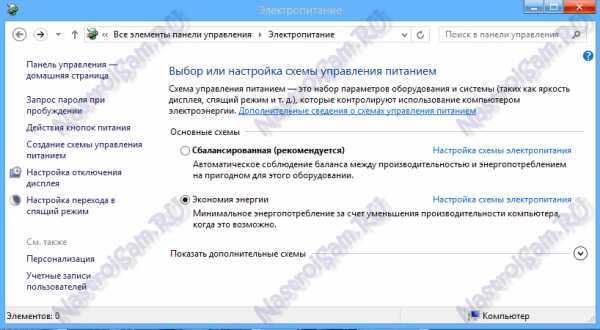
При этом видеокарте просто не хватает питания и она начинает притормаживать, а значит будет тормозить видео на компьютере. В этом случае — попробуйте в настройках электропитания выставить Сбалансированный режим и проверить тормозит видео на компьютере после этого или нет.
Проблемы Онлайн-видео: YouTube, RuTube, ВКонтакте и т.п.
Этот вариант я тоже не мог пропустить, так как последнее время бОльшую часть видеоматериала пользователи просматривают через Интернет в режиме Онлайн с таких популярных видеохостингов, как YouTube, RuTube, ВКонтакте. Причинами тормозов видео на Ютубе могут быть и аппаратные проблемы перечисленные выше, как то нехватка оперативной памяти, например. Проблема может и при сильной загрузке системы другими процессами. Но что делать, если система более-менее чистая, ресурсов хватает, никаких иных проблем нет?! Две самые распространенных причины следующие:
1. Низкая скорость и задержки при работе в Интернете.
Онлайн-видео будет реально тормозить если у Вас низкая скорость доступа в Интернет. Но как раз именно качество своего Интернет-канала проверить несложно. Относительно адекватный результат даст Онлайн-тест скорости — сайт SpeedTest.net. Нужно всего лишь зайти на него и замерить скорость на нескольких рекомендуемых точках:
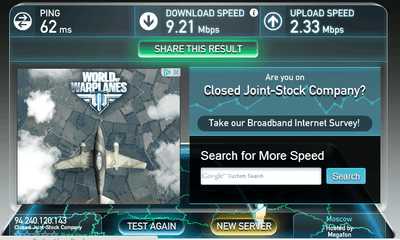
Обратите внимание на параметры Download Speed и Ping. Чем выше скорость закачки — тем быстрее будет загружаться Ваше видео с того же Youtube, Rutube или ВКонтакте. А чем ниже пинг — тем быстрее будет приходить ответ от сервера.
2. Проблемы с Flash-плеером.
Это уже чисто программная проблема. Во-первых, убедитесь что у Вас установлена последняя версия браузера. Для этого в главном меню браузера выберите пункт «О программе» и посмотрите какая у Вас версия. Если есть более новая — браузер сообщит Вам об этом и предложит обновиться. На всех Интернет-браузерах кроме Google Chrome (Нихром, Sware Iron или Yandex.Браузер) нужно так же обновить флеш-плеер отсюда.
3. Проблемы с видео Онлайн только на Chrome (Хром).
Этот вариант возможен только на браузерах созданных на основе Chromium — Google Chrome, Yandex.Браузер, Нихром, Sware Iron. Причиной тормозов тут может стать конфликт плагинов для просмотра Flash-содержимого. Дело все в том, что в браузере Хром уже есть встроенный Флеш-плеер изначально. Со временем в плагины браузера могут быть установлены сторонние плагины от Adobe или Macromedia (с Вашего согласия или без него). После этого частенько начинаются конфликты, результатом которых становятся проблемы с воспроизведением. Есть пара способов как с конфликтами можно разобраться.
Вариант 1. Отключаем сторонние Flash-плагины.
В адресной строке браузера набираем адрес chrome://plugins и нажимаем кнопку Enter. Откроется окно Подключаемые модули:
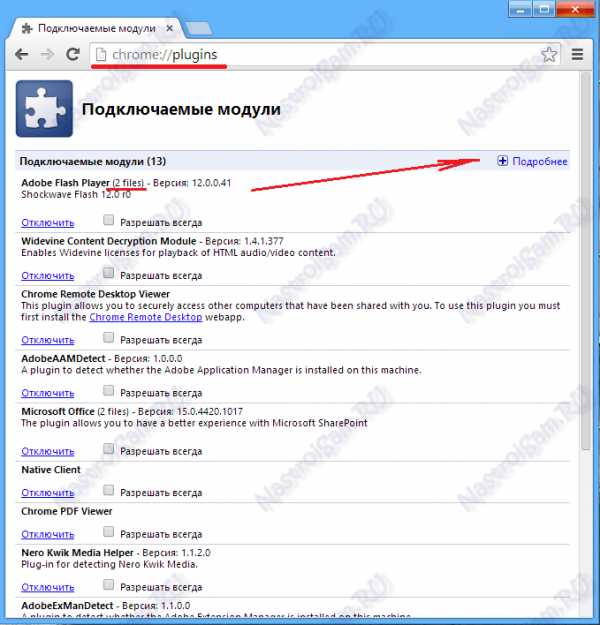
Ищем подключаемый модуль с именем Flash Player. Если рядом с ним стоит количество файлов — например (2 files) или (3 files), то в верхнем правом углу нажимаем кнопку Подробнее. Откроются подробные данные о Подключаемых модулях:
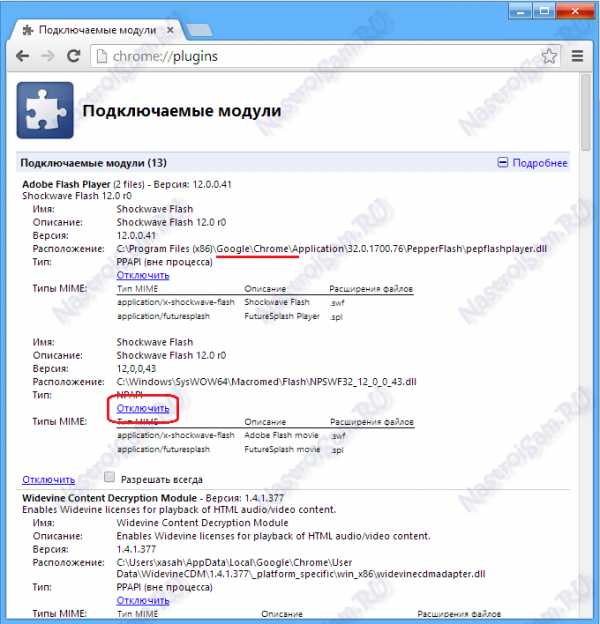
Опять смотрим на Флеш-плеер. Находим тот, у которого в строке Расположение присутствует имя браузера — Google или Chrome. Те же плагины, которые расположены в C:\Windows\… или C:\Program Files\… нужно отключить. После этого перезагружаем Chrome и проверяем.
2. Включаем аппаратный графический ускоритель в Google Chrome.
Набираем в адресной строке браузера адрес chrome://flags и нажимаем кнопку Enter:
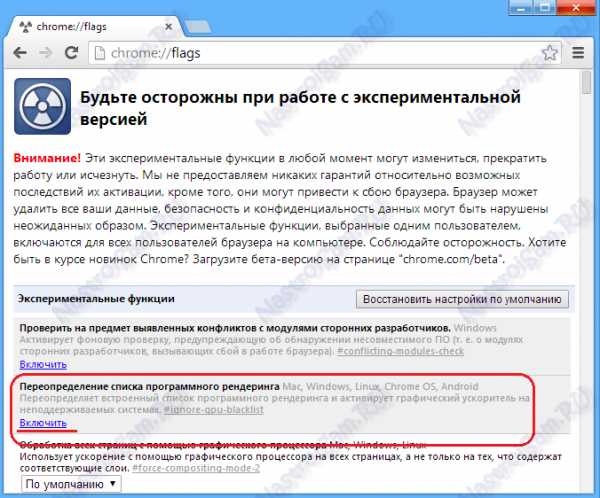
Пролистываем страничку до пункта «Переопределение списка программного рендеринга». Кликаем по ссылке Включить. Перезапускаем браузер и проверяем Онлайн-видео.
3. Пробуем сторонние Flash-плагины.
Если предыдущие два варианта не помогли — остается последний: попробовать сторонние Флеш-плееры для Chrome. Идем опять в chrome://plugins и находим там опять Flash Player. Нажимаем кнопку Подробнее и опять смотрим на сведения о каждом из плагинов. Отключаем встроенный Флеш-плеер Хром, то есть тот, в строке Расположение которого есть Google или Chrome. Кликаем на ссылку Отключить. Остаться должен только один сторонний. После этого опять переходим в chrome://flagsи включаем «Переопределение списка программного рендеринга». Перезапускаем браузер Хром и проверяем будет ли тормозить видео Онлайн на YouTube, RuTube или ВКонтакте.
Если ничего не помогло.
Я конечно же рассмотрел не все причины, по которым может тормозить видео на компьютере под управлением операционной системы Windows XP, Windows 7, Windows 8 и Windows 8.1. Дело в том, что это только самые-самые частые проблемы, которые могут привести к появлению на компьютере тормозов с видео. Частных случаев намного больше и во многих из них не получится разобраться без грамотного и подготовленного специалиста. Но в 80-90% случаев перечисленные советы должны оказаться полезными и принести результат.
nastroisam.ru
Почему тормозит видео в Яндекс Браузере и как это исправить
Приятно смотреть потоковое видео в интернете, когда нет пауз и торможений. Но как только начинаются частые прерывания, мы вспоминаем, какие на самом деле мы бываем нервными. Всё поправимо — нужно лишь найти причину и обезвредить её. Что можно сделать, к примеру, в «Яндекс.Браузере», расскажем.
Почему тормозит видео в «Яндекс.Браузере» и как это исправить
Причин может быть уйма. Расскажем поэтапно о самых распространённых, а также о решениях, которые вы можете применить здесь и сейчас.
Проверяем видео в других обозревателях
Если ваш интернет медленный, как улитка, неудивительно, что потоковое видео будет тормозить. Но тормозить оно будет тогда во всех браузерах. Поэтому запускаем какой-либо другой обозреватель и пробуем посмотреть видео там. Если в другом браузере всё хорошо, значит, виновник — «Яндекс.Браузер». Нужно почистить его кэш, историю. Возможно, понадобится его обновление или переустановка — об этом расскажем ниже.
Если видео тормозит во всех браузерах, здесь уже виноват либо медленный интернет, либо система — ей может не хватать аппаратных ресурсов.
Для начала проверьте скорость интернета. Можно это сделать чисто визуально — посмотреть, как в принципе загружаются страницы, медленно или быстро. Но лучше измерить скорость с помощью специальных сервисов:
- Перейдите на Speedtest. Закройте все программы, которые потребляют трафика, например, менеджер загрузок для торрентов.
- Щёлкните по «Вперёд» и дождитесь завершения проверки — входящей и исходящей скорости.

Запустите проверку скорости интернета
- Если результаты 1 Мбит/с и меньше, видео тормозит из-за интернета. Перепроверьте скорость ещё несколько раз — с помощью кнопки «Снова» или «Проверить ещё».

Оцените результат проверки и запустите её ещё раз
- Если результат так и остался неудовлетворительным (он гораздо ниже того, что изначально предлагал провайдер), попробуйте перезагрузить роутер или проводное подключение (если кабель провайдера подключён у вас напрямую к ПК — достаньте его, а затем снова вставьте). Проверьте также все кабели на целостность.
- Если не помогло, обращайтесь в службу поддержки вашего провайдера. Возможно, сейчас линия компании перегружена или на ней ведутся ремонтные работы.
Если скорость хорошая, но видео на сайте всё равно тормозит, возможно, дело в сайте. К этому ресурсу, возможно, сейчас обращается слишком много пользователей. Чтобы проверить эту теорию, попробуйте посмотреть видео на другом сайте. Учтите, что эта теория не касается крупных ресурсов, к примеру, «Вконтакте» и «Ютуб».
Закрываем ненужные вкладки и завершаем процессы
Если в вашем «Яндекс.Браузере» открыта уйма вкладок, видео, конечно же, будет постоянно прерываться. Даже неактивная вкладка потребляет трафик интернета за счёт рекламных баннеров и других элементов сайта. Закройте все ненужные вкладки — проблема может решиться сама собой.
Если у вас запущенно на ПК много приложений (не только «Яндекс.Браузер») и системе не будет хватать аппаратных средств на обработку всех запросов (перегружен процессор, «оперативка» и т. д.), ПК в целом будет подтормаживать, выдавать ошибки. Видео тоже будет «лагать». Что в этом случае делаем:
- Закрываем вручную все ненужные программы. Если они не закрываются, идём в «Диспетчер задач»: кликните по «Панели задач» правой клавишей мышки — выберите диспетчер. Либо зажмите Ctrl + Alt + Delete — через синее меню откройте диспетчер.
- Обратите внимание на загруженность ЦП, «оперативки» и жёсткого диска. Если там показатели близятся к 100%, сразу снизьте нагрузку.

Посмотрите, как загружен ваш ЦП
- Закройте ненужные программы в диспетчере. Для этого выберите правой кнопкой мышки по пункту программы. Затем кликните по «Снять задачу» или «Завершить процесс».

Выберите «Завершить процесс»
- Можете сразу снять задачу и с «Яндекс.Браузера», а потом открыть его снова. Так браузер перезапустится и, возможно, начнёт нормально воспроизводить потоковое видео.
- Если аппаратные ресурсы сильно загружены, но при этом программ у вас открыто мало, возможно, дело в «мусоре», который накопился в системе. Почистите компьютер от него с помощью стандартного средства «Виндовс» «Очистка диска» либо через стороннюю программу CCleaner.
Уменьшаем качество видео
Если ваш интернет изначально не предназначен для просмотра видео в высоком качестве, например, вы пользуетесь мобильным интернетом через USB-модем от оператора, вам остаётся только снизить требования к потоковому видео. Это может быть также и вариантом временного решения проблемы, пока вы не определили причину торможения.
Чтобы уменьшить качество, найдите справа внизу окошка с видео обозначение качества — должно стоять число 360, 480, 720 или 1080. Может стоять не число, а иконка в виде шестерёнки, как в «Ютубе», например. Кликните по числу или шестерне и выберите более низкое качество, а затем посмотрите, как работает видео.

Выберите качество видео ниже
Обновляем браузер
Если оказалось, что виноват всё-таки «Яндекс.Браузер», проверьте, есть ли в сети обновления для него. Как это сделать:
- Кликните по значку меню (три горизонтальные полоски).
- Откройте пункт «Дополнительно». Щёлкните по строчке с информацией о браузере.

В меню «Дополнительно» щёлкните по «О браузере»
- Обозреватель запустит вкладку, где будет указана текущая версия программы. Одновременно запустится поиск апдейта. Подождите, пока он закончится, а затем перезагрузите приложение.
- Если обновлений не будет, вы увидите сообщение о том, что вы используете актуальный вариант браузера.

В итоге должна появиться надпись «Вы используете актуальную версию браузера»
Чистим кэш обозревателя
Если обновление ничего не дало, уберите все данные из кэша:
- В меню откройте раздел с настройками.
- Переключитесь сразу на системные параметры. В самом конце страницы щёлкните по очистке истории.

В системных настройках выберите очистку
- Выберите всё, кроме данных автозаполнения и информации для приложений. Запустите очистку и подождите, пока она завершится.

Выберите нужные пункты для очистки
Сброс настроек или переустановка
Если и очистка ничего не дала, сбросьте настройки «Яндекс.Браузера». Для этого перейдите в настройки — в блок «Системные», как это было описано в предыдущем разделе. Только на этот раз кликните по «Сбросить настройки» и подтвердите действие. Сброс не затронет ваши закладки и установленные расширения — можете за них не переживать.
Крайняя мера — переустановка браузера. Сначала вам нужно его удалить с компьютера. Но перед удалением сохраните все свои закладки:
- В адресной строке перейдите на страницу browser://bookmarks. Кликните по трём точкам справа вверху на панели с закладки. Выберите пункт для экспорта.

Выберите экспорт закладок в меню
- Выберите место для сохранения файла. Можно также синхронизировать все данные, включая пароль, закладки и дополнения, используя учётную запись «Яндекса», если, к примеру, у вас есть электронная почта от этой компании.
- Теперь для удаления используйте сторонний деинсталлятор, например, Revo Uninstaller, чтобы полностью почистить систему от файлов браузера. Скачайте бесплатную версию Freeware.

Установите Revo Uninstaller на ПК и с помощью него удалите «Яндекс.Браузер»
- После удаления браузера перезагрузите ПК.
- Перейдите на официальный сайт «Яндекс.Браузера» и скачайте свежий дистрибутив для установки обозревателя. Запустите скачанный файл и начните инсталляцию.

Загрузите заново установщик браузера
- Перейдите снова в панель с закладками. В меню уже выберите вместо экспорта импорт закладок. В «Проводнике» укажите на файл, который вы сохранили ранее перед удалением браузера.
Сначала проверьте, как прогружается видео в других браузерах. Если там всё хорошо, решайте проблему с «Яндекс.Браузером»: обновите его, почистите кэш, переустановите. Если видео тормозит во всех обозревателях на ПК, возможно, дело в медленном интернете. Перезапустите соединение, проверьте целостность кабелей. Если не помогло, обращайтесь к провайдеру.
kompkimi.ru